مواضيع مماثلة
أفضل 10 أعضاء في هذا المنتدى
| skull8086 | ||||
| وحيدة كالقمر | ||||
| rawaa | ||||
| دمعة امل | ||||
| الملكي | ||||
| غسان الوائلي | ||||
| muhanad al helfi | ||||
| كونان | ||||
| hanan | ||||
| ظل الياسمين |
بحـث
المواضيع الأخيرة
اخبار العربية
اقسام المنتدى
احصائيات
هذا المنتدى يتوفر على 296 عُضو.آخر عُضو مُسجل هو raadghazi فمرحباً به.
أعضاؤنا قدموا 2248 مساهمة في هذا المنتدى في 1118 موضوع
المتواجدون الآن ؟
ككل هناك 7 عُضو متصل حالياً :: 0 عضو مُسجل, 0 عُضو مُختفي و 7 زائر لا أحد
أكبر عدد للأعضاء المتواجدين في هذا المنتدى في نفس الوقت كان 332 بتاريخ الأحد سبتمبر 22, 2024 8:47 am
المتواجدون في المنتدى حاليا
برنامج الرسام به 13 مهارة إضافية ومتقدمة يعرفها القلة ويجهلها الكثيرون
3 مشترك
صفحة 1 من اصل 1
 برنامج الرسام به 13 مهارة إضافية ومتقدمة يعرفها القلة ويجهلها الكثيرون
برنامج الرسام به 13 مهارة إضافية ومتقدمة يعرفها القلة ويجهلها الكثيرون
برنامج الرسام به 13 مهارة إضافية ومتقدمة يعرفها القلة ويجهلها الكثيرون

من البرامج الصغيرة جدا والمهمة والتي لايعرفها الكثيرون فقط يعرفها الصغار لكي
يلعبوا فقط بالالوان ويتسلون. ولكن يجهل الكثيرون أهمية هذا البرنامج الملحق ضمن
أي وندوز أهميته وسرعته وخصوصا إذا كنت من لاتهتم بكثرة البرامج لديك أو لاتحب
التعقيد لصعوبة تعلم البرامج وكثرتها وتحب التبسيط والتسهيل.
اذا كنتم ممن يعرفون هذه المهارات فإعطوا الفرصة للأخرين لمعرفتها فبحر
المعرفة ليس له حدود انت تعرف معلومة والاخر لايعرفها.
اسم البرنامج

PAINT



أين يوجد برنامج الرسام
من قائمة
Start
Programes
Accessories
واذا لم تجده لديك يمكنك تحميله من هنا.
ولكن ما هي المهارات المخفية في برنامج الرسام
1- إضافة صورة لبرنامج وقطع جزء منها

وإستخدامها في صورة أخري.
file - open نختار الصورة ثم من لوحة الأدوات هناك أداتين الاولي
وهي اداة القطع المتساوي Selectوالاخري
Free Form Select أداة القطع الغير متساوي.
2- الكتابة على الصورة

عند الضغط على حرف A من لوحة أدوات الرسم يظهر خياران اسفلهما.
وهما نوعان من الكتابة كتابة مع اضافة تعليق ابيض ( الصندوق الاخضر والاحمر الاول)
يظهره البرنامج اما الثاني الكتابة على طول مباشرة فقط ( الصندوق الاخضر والاحمرالثاني) .
اذن علينا تحديد أحد الخياران من الكتابة ثم نضغط على
أداة الكتابة A ثم نضغط بالزر الأيسر ونحدد حجم مساحة الكلام المراد كتابته.
بعد الكتابة أقف عليه سوف تظهر شريط تول بارتعديل الكتابة
اذا لم يظهر من قائمة view ثم text toolbar
وهناك 6 خيارات للتعديل على الكتابة .
وقبلها لاتنسي تحديد اللون من لوحة الالوان الاسفل.
لتحريك الكتابة بعد ذلك من مكانها لمكان أخر عليك الضغط على
أدة select ثم الضغط على الزر الايسر للماوس ثم
التأشير حول الكتابة لعمل تحديد حول النص ثم بعد
ذلك يتحول المؤشر لعلامة + ثم إضغط وإسحب.
3- عمل أسهم للشروحات على الصورة متنوعة.

أما بالخطوط مستقيمة أو ملتوية
إضافة خط غير متساوي ليصل لمكان معين أو اضافة خط متساوي
عامودي يصل للمكان المراد مباشرة مثل المكان بين صورة وتعليق.
4- اضافة اشكال للتعليق على الصورة

وهم 4 أدوات في لوحة الادوات ولهم 3 خيارات
أسفلهم يجب تحديد أحدهما الأولي لعمل إطار
للكتابة فقط الثانية إضافة إطار وتعليق
والثالثة اضافة تعليق بدون إطار.
5- تصوير اي شيء يظهر علي سطح المكتب

وذلك بالضغط على زر print screen ثم التوجة لبرنامج الرسم ومن edit نختار paste .
اما اذا كان لديك عدة نوافذ مفتوحة وتريد تصوير نافذة مفتوحة
معينة فعليك قبل الضغط على زر print screen الضغط اولا على زر alt .
6 – الربط بين برامج الاوفيس أو النوت باد والرسام

عن طريق أن تحدد مجموعة سطور بعد تنسيقهم بالالوان
وخلافه وتريد ان تحولهم الي صورة عليك التأشير عليهم
ثم copy واذهب الي edit ثم paste ثم احفظهم كصورة.

7- عمل صورة متحركة بدون اي برامج
وتستخدم في الشروحات وذلك بادخالها على برنامج الراسم
وعمل عليها اي تعديلات سواء الكتابة عليها أوقطع جزء منها
أو تصغيرها ثم حفظها ومن ثم يمكنك التعديل مرة اخري عليها
ثم الحفظ مرة اخري وهكذا الي أن تتكون عدة صور لديك في
الاخير لو ادخلتها في برنامج الموفي ميكر يمكنك عمل فيديو
وبحجم صغير جدا.
أو بأصغر برنامج في العالم برنامج
Unfreez يمكنك ادخالهم فيه
وعمل صورة متحركة بهذه الصور .

وهذا شرح له مبسط
عليك بتجميع الصور وكل صورة يجب حفظها بالامتداد gif ثم
اسحب بالماوسكل الصورعلى البرنامج وهناك خياران الاول
Loop Animation معناها ان الصور سوف تتحرك الي الابد
اما الخيار الثاني Frame Delay يحدد الفترة الزمنيّة بين كل
صورة وأخرى .وفي الاخير اضغط على زر Make
Animation GIF لحفظ مجموعةالصور الخاصة لك في صورة
متحركة واحدة. ويشترط ان تكونالصور احجامها حجم واحد حتي
يطلع العمل الاخير بصورة جميلة متناسقة.
8- قلب الصورة على شكل عمودي او افقي أو أي زاوية تحددها.

عن طريق image ثم Flip/rotate
9 - للتحكم في زيادة حجم الصورة .

عن طريق image ثم stretch /skew
ثم كتابة نسبة المئوية اما للعرض Horizontal
او الارتفاع Vertical للصورة أي
تصغير أو تكبير أي صورة للنصف أو الضعف.

10- تمديد الصورة.

عن طريق image ثم stretch /skew
وكتابة النسبة للمئوية لدرجة التمديد
اما للعرض Horizontal او الارتفاع Vertical للصورة.
11- عكس الالوان.
وذلك من خلال Image ثم Invert color
وهي تستخدم اذا كان عندك صورة نيجاتف كما تسمي عفريته بالعاميه وتريد أن تري الصورة بدون نيجاتف .
وهذا مثال على ذلك صورة نيجاتف .
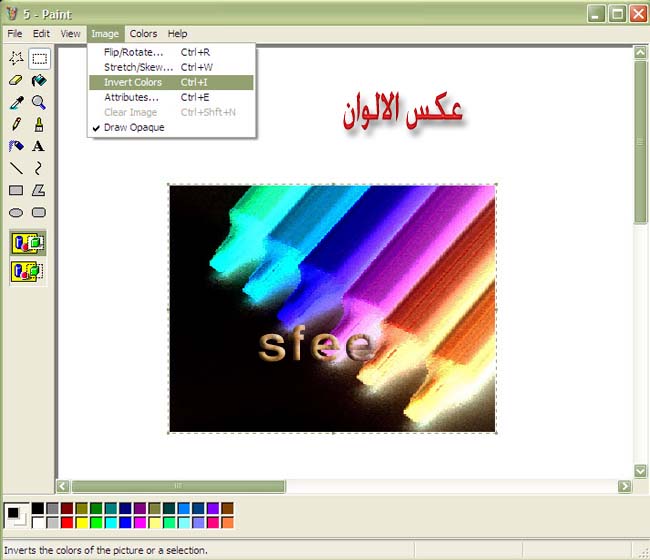
بعد اظهارها بالرسام وذلك من خلال image ثم invert color.

12- أخر خاصية وهي يمكنك الدخول على الانترنت
اذا تعطل لك برنامج الاكسبلور أو أي مشكلة في الجهاز وذلك عن طريق الدخول
على قائمة help ثم help topics ثم يظهر نافذة المساعدة
ومن اعلي النافذة اضغط بالماوس بالزر الايمن يظهر قائمة اختر منها
..JumP to Url ثم يظهر شباك صغير اكتب في الخانة الفارغة عنوان
موقع الانترنت وليكن www.google.com ولاتنسي كتابة http:// قبلها واضغط enter.
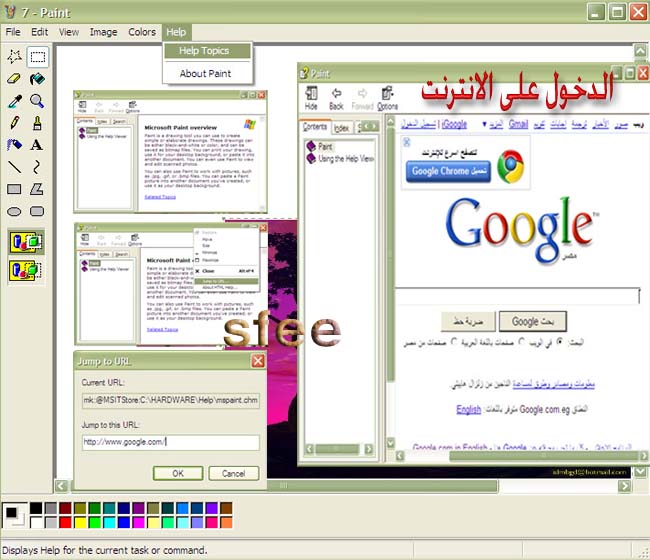
13- طريقة ادخال الصورة والتحكم فيها وتحريكها بالبرنامج.
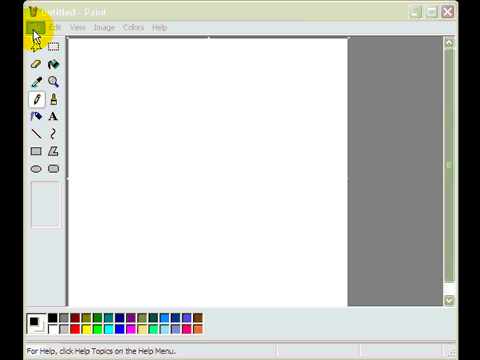
14- عمل أيقونة بدون برامج
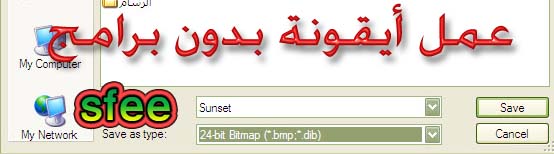
يمكنك أن تنشأ أيقونة عبر برنامج الرسام عن طريق صنع صورة بمقياس 32×32بكسل أو 24×24 بكسل و 16×16 بكسل .
أو ادخل صورة حجمها صغير للبرنامج ثم احفظها ببرنامج الرسام مرة اخري ولكن بصيغة bit bitmap 24 ثم بعد ذلك غير امتداد الصورة بالطرق المعروفة عن طريق اظهار امتداد الملفاتمن خلال خصائص المجلد أو عن طريق الوينرر افتحه وابحث عن مكان الصورة الي الامتداد ico.
15 - حركة جميلة اخري
يمكنك سحب الأشكال أو الصور التي ترسمها
أرسم دائرة واجعل لون الاطار مختلف عن لون الدائرة من الداخل.
اختر
اداة التحديد من مربع الادوات ثم ارسم اطار حول الدائرة ليصبح داخلها مربع
رباعي الاسهم سميك في هذه الحالة اضغط على مفتاح SHIFT واصل الضغط المفتاح
والماوس معاًاسحب الدائرة إلي الاتجاه المعاكس أما سريعاً أو بطيئاً.

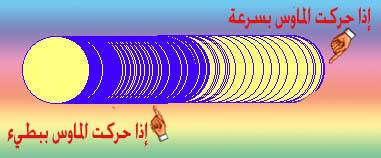

ملحوظة هامة: إذا لم يعمل معك مفتاح PRINT???
جرب مفتاح ctrl او alt مع Print Screen
أو
run - start - اكتب osk سوف تطلع لك لوحة مفتايح مثل اللي عندك عليك الضغط على زر Psc

16- تحويل صورة bmp الي ملف ini ثم العكس
إذا كان لديك ملف بصيغة الامتداد ini مثل هذا
وكان أصله صورة الامتداد bmp مثل هذا
كيف يمكن تحويله الي أصله مثل الصورة ؟

من البرامج الصغيرة جدا والمهمة والتي لايعرفها الكثيرون فقط يعرفها الصغار لكي
يلعبوا فقط بالالوان ويتسلون. ولكن يجهل الكثيرون أهمية هذا البرنامج الملحق ضمن
أي وندوز أهميته وسرعته وخصوصا إذا كنت من لاتهتم بكثرة البرامج لديك أو لاتحب
التعقيد لصعوبة تعلم البرامج وكثرتها وتحب التبسيط والتسهيل.
اذا كنتم ممن يعرفون هذه المهارات فإعطوا الفرصة للأخرين لمعرفتها فبحر
المعرفة ليس له حدود انت تعرف معلومة والاخر لايعرفها.
اسم البرنامج

PAINT



أين يوجد برنامج الرسام
من قائمة
Start
Programes
Accessories
واذا لم تجده لديك يمكنك تحميله من هنا.
ولكن ما هي المهارات المخفية في برنامج الرسام
1- إضافة صورة لبرنامج وقطع جزء منها

وإستخدامها في صورة أخري.
file - open نختار الصورة ثم من لوحة الأدوات هناك أداتين الاولي
وهي اداة القطع المتساوي Selectوالاخري
Free Form Select أداة القطع الغير متساوي.
2- الكتابة على الصورة

عند الضغط على حرف A من لوحة أدوات الرسم يظهر خياران اسفلهما.
وهما نوعان من الكتابة كتابة مع اضافة تعليق ابيض ( الصندوق الاخضر والاحمر الاول)
يظهره البرنامج اما الثاني الكتابة على طول مباشرة فقط ( الصندوق الاخضر والاحمرالثاني) .
اذن علينا تحديد أحد الخياران من الكتابة ثم نضغط على
أداة الكتابة A ثم نضغط بالزر الأيسر ونحدد حجم مساحة الكلام المراد كتابته.
بعد الكتابة أقف عليه سوف تظهر شريط تول بارتعديل الكتابة
اذا لم يظهر من قائمة view ثم text toolbar
وهناك 6 خيارات للتعديل على الكتابة .
وقبلها لاتنسي تحديد اللون من لوحة الالوان الاسفل.
لتحريك الكتابة بعد ذلك من مكانها لمكان أخر عليك الضغط على
أدة select ثم الضغط على الزر الايسر للماوس ثم
التأشير حول الكتابة لعمل تحديد حول النص ثم بعد
ذلك يتحول المؤشر لعلامة + ثم إضغط وإسحب.
3- عمل أسهم للشروحات على الصورة متنوعة.

أما بالخطوط مستقيمة أو ملتوية
إضافة خط غير متساوي ليصل لمكان معين أو اضافة خط متساوي
عامودي يصل للمكان المراد مباشرة مثل المكان بين صورة وتعليق.
4- اضافة اشكال للتعليق على الصورة

وهم 4 أدوات في لوحة الادوات ولهم 3 خيارات
أسفلهم يجب تحديد أحدهما الأولي لعمل إطار
للكتابة فقط الثانية إضافة إطار وتعليق
والثالثة اضافة تعليق بدون إطار.
5- تصوير اي شيء يظهر علي سطح المكتب

وذلك بالضغط على زر print screen ثم التوجة لبرنامج الرسم ومن edit نختار paste .
اما اذا كان لديك عدة نوافذ مفتوحة وتريد تصوير نافذة مفتوحة
معينة فعليك قبل الضغط على زر print screen الضغط اولا على زر alt .
6 – الربط بين برامج الاوفيس أو النوت باد والرسام

عن طريق أن تحدد مجموعة سطور بعد تنسيقهم بالالوان
وخلافه وتريد ان تحولهم الي صورة عليك التأشير عليهم
ثم copy واذهب الي edit ثم paste ثم احفظهم كصورة.

7- عمل صورة متحركة بدون اي برامج
وتستخدم في الشروحات وذلك بادخالها على برنامج الراسم
وعمل عليها اي تعديلات سواء الكتابة عليها أوقطع جزء منها
أو تصغيرها ثم حفظها ومن ثم يمكنك التعديل مرة اخري عليها
ثم الحفظ مرة اخري وهكذا الي أن تتكون عدة صور لديك في
الاخير لو ادخلتها في برنامج الموفي ميكر يمكنك عمل فيديو
وبحجم صغير جدا.
أو بأصغر برنامج في العالم برنامج
Unfreez يمكنك ادخالهم فيه
وعمل صورة متحركة بهذه الصور .

وهذا شرح له مبسط
عليك بتجميع الصور وكل صورة يجب حفظها بالامتداد gif ثم
اسحب بالماوسكل الصورعلى البرنامج وهناك خياران الاول
Loop Animation معناها ان الصور سوف تتحرك الي الابد
اما الخيار الثاني Frame Delay يحدد الفترة الزمنيّة بين كل
صورة وأخرى .وفي الاخير اضغط على زر Make
Animation GIF لحفظ مجموعةالصور الخاصة لك في صورة
متحركة واحدة. ويشترط ان تكونالصور احجامها حجم واحد حتي
يطلع العمل الاخير بصورة جميلة متناسقة.
8- قلب الصورة على شكل عمودي او افقي أو أي زاوية تحددها.

عن طريق image ثم Flip/rotate
9 - للتحكم في زيادة حجم الصورة .

عن طريق image ثم stretch /skew
ثم كتابة نسبة المئوية اما للعرض Horizontal
او الارتفاع Vertical للصورة أي
تصغير أو تكبير أي صورة للنصف أو الضعف.

10- تمديد الصورة.

عن طريق image ثم stretch /skew
وكتابة النسبة للمئوية لدرجة التمديد
اما للعرض Horizontal او الارتفاع Vertical للصورة.
11- عكس الالوان.
وذلك من خلال Image ثم Invert color
وهي تستخدم اذا كان عندك صورة نيجاتف كما تسمي عفريته بالعاميه وتريد أن تري الصورة بدون نيجاتف .
وهذا مثال على ذلك صورة نيجاتف .
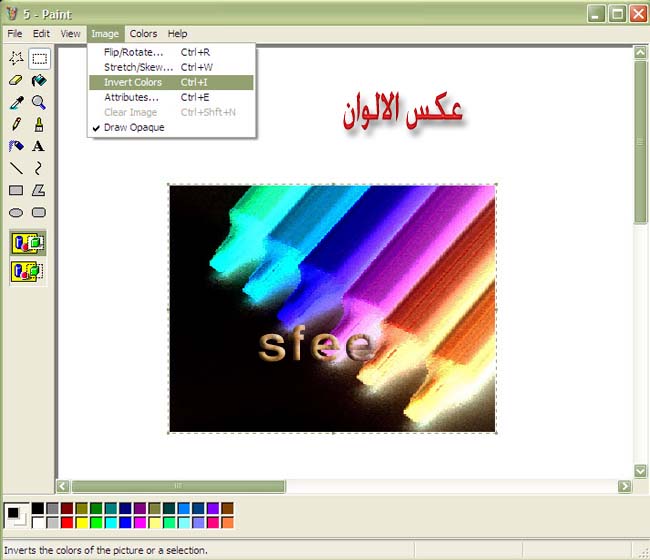
بعد اظهارها بالرسام وذلك من خلال image ثم invert color.

12- أخر خاصية وهي يمكنك الدخول على الانترنت
اذا تعطل لك برنامج الاكسبلور أو أي مشكلة في الجهاز وذلك عن طريق الدخول
على قائمة help ثم help topics ثم يظهر نافذة المساعدة
ومن اعلي النافذة اضغط بالماوس بالزر الايمن يظهر قائمة اختر منها
..JumP to Url ثم يظهر شباك صغير اكتب في الخانة الفارغة عنوان
موقع الانترنت وليكن www.google.com ولاتنسي كتابة http:// قبلها واضغط enter.
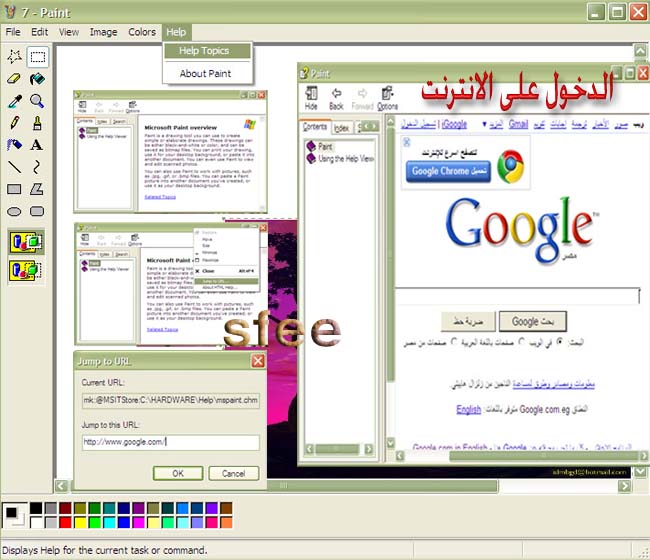
13- طريقة ادخال الصورة والتحكم فيها وتحريكها بالبرنامج.
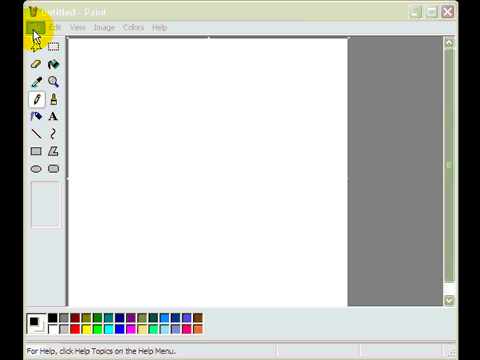
14- عمل أيقونة بدون برامج
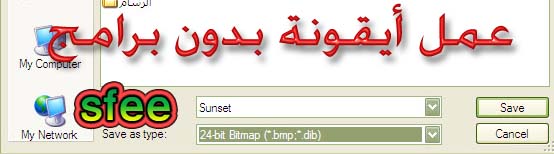
يمكنك أن تنشأ أيقونة عبر برنامج الرسام عن طريق صنع صورة بمقياس 32×32بكسل أو 24×24 بكسل و 16×16 بكسل .
أو ادخل صورة حجمها صغير للبرنامج ثم احفظها ببرنامج الرسام مرة اخري ولكن بصيغة bit bitmap 24 ثم بعد ذلك غير امتداد الصورة بالطرق المعروفة عن طريق اظهار امتداد الملفاتمن خلال خصائص المجلد أو عن طريق الوينرر افتحه وابحث عن مكان الصورة الي الامتداد ico.
15 - حركة جميلة اخري
يمكنك سحب الأشكال أو الصور التي ترسمها
أرسم دائرة واجعل لون الاطار مختلف عن لون الدائرة من الداخل.
اختر
اداة التحديد من مربع الادوات ثم ارسم اطار حول الدائرة ليصبح داخلها مربع
رباعي الاسهم سميك في هذه الحالة اضغط على مفتاح SHIFT واصل الضغط المفتاح
والماوس معاًاسحب الدائرة إلي الاتجاه المعاكس أما سريعاً أو بطيئاً.

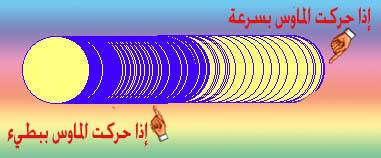

ملحوظة هامة: إذا لم يعمل معك مفتاح PRINT???
جرب مفتاح ctrl او alt مع Print Screen
أو
run - start - اكتب osk سوف تطلع لك لوحة مفتايح مثل اللي عندك عليك الضغط على زر Psc

16- تحويل صورة bmp الي ملف ini ثم العكس
إذا كان لديك ملف بصيغة الامتداد ini مثل هذا

وكان أصله صورة الامتداد bmp مثل هذا

كيف يمكن تحويله الي أصله مثل الصورة ؟
لعمل ذلك تفتح الصورة شرط امتدادها bmp بالرسام ثم حفظ الصورة مرة اخري بالامتداد ini ماذا تلاحظ ؟
الان
يمكنك إرسال هذه الايقونة لاي شخص . ولكن عليك بإعلامه بانها تفتح بواسطة
الزر الايمن ثم اختر برنامج الرسام ثم يعاد حفظها بالطريقة العادية فتتحول
الي صورة أصلية.
يمكنك إرسال هذه الايقونة لاي شخص . ولكن عليك بإعلامه بانها تفتح بواسطة
الزر الايمن ثم اختر برنامج الرسام ثم يعاد حفظها بالطريقة العادية فتتحول
الي صورة أصلية.
تعلم الرش بالألوان
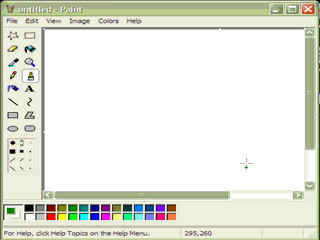
ودمتم سالمين
منقووووول
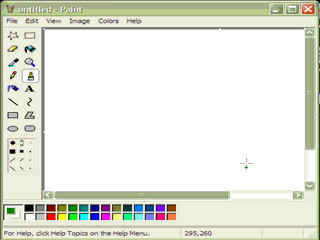
ودمتم سالمين
منقووووول

كونان- عدد الرسائل : 65
نقاط : 17932
تاريخ التسجيل : 05/09/2008
 رد: برنامج الرسام به 13 مهارة إضافية ومتقدمة يعرفها القلة ويجهلها الكثيرون
رد: برنامج الرسام به 13 مهارة إضافية ومتقدمة يعرفها القلة ويجهلها الكثيرون
شكرا لك اخي skull8086
بارك الله بجهودك
موضوع رائع
ومهم جدا
وهذا الموضوع ينفع بجميع استخدامات الحاسوب وتطبيقاته
خاصة عندما تجتمع مع الانترنت
نحن نحتاج الى تغيير بعض الصور قبل النتزيل على الفيسبوك والمنتديات
والمواقع الرسمية
امثال التعيينات في الوزارات وتغيير حجم الصورة ومسح جزء منها
تقبلو مروري
[b]بارك الله بجهودك
موضوع رائع
ومهم جدا
وهذا الموضوع ينفع بجميع استخدامات الحاسوب وتطبيقاته
خاصة عندما تجتمع مع الانترنت
نحن نحتاج الى تغيير بعض الصور قبل النتزيل على الفيسبوك والمنتديات
والمواقع الرسمية
امثال التعيينات في الوزارات وتغيير حجم الصورة ومسح جزء منها
تقبلو مروري
Abo adm-
 عدد الرسائل : 15
عدد الرسائل : 15
العمر : 39
الدولة : العراق
نقاط : 15775
تاريخ التسجيل : 18/07/2010
 رد: برنامج الرسام به 13 مهارة إضافية ومتقدمة يعرفها القلة ويجهلها الكثيرون
رد: برنامج الرسام به 13 مهارة إضافية ومتقدمة يعرفها القلة ويجهلها الكثيرون
صحيح كلامك اخي العزيز ابو ادم فانا اكثر البرامج التي استخدمها هي الرسام بالاضافة الى الموفي ميكر


صفحة 1 من اصل 1
صلاحيات هذا المنتدى:
لاتستطيع الرد على المواضيع في هذا المنتدى




» اجعل جهازك الـ Galaxy s أو Galaxy tab مودم يبث شبكة وايرلس
» أغرب حقائق عن جسم الانسان | 10 معلومات ستذهلك لم تكن تعرفها عن جسم الانسان
» منتجات حرام اكلها سوف تتفاجئ
» انقذ نهر دجلة بخمس دقايق فقط
» 5 طرق بسيطة تخلصك من انتفاخ المعدة
» طريقة مبتكرة للنوم بالعمل
» فيديو لحوادث سجلتها كامرا السيارة
» ٍسياقة مجنونة لدراجة هوائية (فيديو)
» معلومات مفصلة عن الانزلاق الغضروفي
» لماذا رداء المحامين لونه اسود ؟؟؟؟
» الحمار الوحشي يخاف من الذبابة أكثر من الأسد
» عمل الحبال الصوتية لدى الانسان (فيديو)
» أكثر صورة تم مشاهدتها على الاطلاق وعلى مر العصور !!
» هل تبحث عن ايميلات بنات للتعارف والصداقة ........تفضل
» من اكثر الخلافات شراسة التي شهدها التاريخ
» مراحل انتاج الحرير
» رجل من كازاخستان يصالح زوجته بمليون وردة
» أغبى أسئلة المحامين في جلسات المحاكمة ؟
» النوم على الجهة اليمين
» برود الأعصـاب فن وهندسة
» صور من جزر المالديف وخصيصا للعرسان
» بالصور من اين تأتي المكسرات
» اخمد الارهابي ( لايفوتك )
» حمل نغمة مسلسل المختار الثقفي
» لماذا العروق زرقاء بينما الدم أحمر
» قصة حقيقة عن الزوجة صاحبت الدمى
» انتبهوا يا جماعه!
» الكلمة الجارحة
» احصائيات حوادث الموت في العالم